クイックスタートウィザード(Kaspersky Security Center Web コンソール)
このセクションでは、管理サーバークイックスタートウィザードについて説明します。
ウィザードでは、インターネットにアクセスできる必要があります。管理サーバーがインターネットにアクセスできない場合は、Kaspersky Security Center Web コンソールのインターフェイスを使用して、ウィザードのすべての手順を手動で実行してください。
Kaspersky Security Center では、セキュリティ上の脅威から社内ネットワークを保護するための一元的な管理システムを構築する上で調整が必要な最小限の設定項目が選定されており、これらの設定を編集してセキュリティ管理システムを構築できます。この設定は、クイックスタートウィザードを使用して行います。ウィザードの実行中、次の変更をアプリケーションに対して行うことができます:
- 管理グループ内のデバイスに自動配信可能なライセンス情報ファイルを追加するか、アクティベーションコードを入力します。
- Kaspersky Security Network(KSN)との対話を設定します。KSN を使用可能にした場合、ウィザードは、KSN とデバイスの間の接続を確保する KSN プロキシサーバーサービスを有効にします。
- 管理サーバーと管理対象アプリケーションの動作中に発生したイベントを通知するメール配信を設定します(通知が正しく送信されるようにするには、管理サーバーとすべての受信側デバイスで Messenger サービスが稼働している必要があります)。
- 管理対象デバイスの最上位階層で、ワークステーションとサーバーの保護ポリシー、およびマルウェアスキャンタスク、アップデートのダウンロードタスク、データバックアップタスクを作成します。
クイックスタートウィザードでは、[管理対象デバイス]フォルダーにポリシーがないアプリケーションに対してのみポリシーが作成されます。管理対象デバイスの最上位階層で同じ名前のタスクが作成済みの場合、クイックスタートウィザードではタスクが作成されません。
管理サーバーのインストール後に初めて接続すると、クイックスタートウィザードを実行することを指示するメッセージが自動的に表示されます。また、クイックスタートウィザードはいつでも手動で起動できます。
クイックスタートウィザードを手動で起動するには:
- メインメニューで、管理サーバーの名前の横にある設定アイコン(
 )をクリックします。
)をクリックします。
管理サーバーのプロパティウィンドウが開きます。
- [全般]タブで、[全般]セクションを選択します。
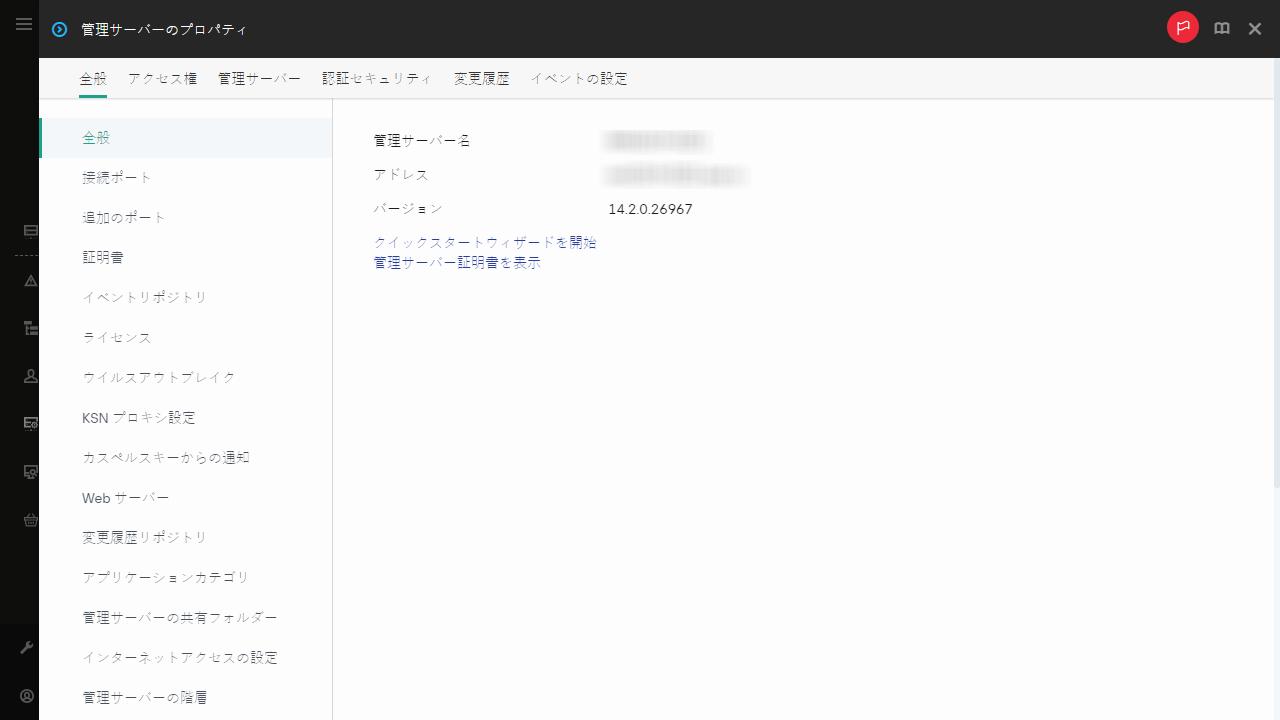
管理サーバーのプロパティウィンドウ
- [クイックスタートウィザードを開始]をクリックします。
管理サーバーの初期設定を実行するように指示されます。ウィザードの指示に従ってください。[次へ]をクリックしながらウィザードに沿って手順を進めます。